Bine, ai un Mac (funcționează și Hackintosh) și vrei să încerci să scrii niște aplicații pentru iPhone. Există o mulțime de tutoriale disponibile pe net, dar cel mai simplu mod de a învăța un limbaj de programare necunoscut sau un cadru sau un IDE este pur și simplu să intri în el și să-ți murdărești mâinile. Să începem de la partea de jos și să mergem în sus, motiv pentru care acest tutorial vă va arăta cum să creați un element de bază Aplicația „Hello iPhone” cu ajutorul vrăjitorilor de bază și a creatorilor vizuali care sunt furnizate din cutie de Măr.
Când avem un cadru nou care include un constructor vizual, este bine să încercăm o construcție simplă aplicații pentru a înțelege ceea ce oferă cadrul înainte de a face o scufundare profundă în cod. Interface Builder oferit de Apple este unul dintre cei mai utili designeri pe care i-am folosit vreodată și acesta face ceva magie dacă nu doriți să vă puneți mâna la nivelul de cod, care este perfect pentru a începător.
Pentru a începe cu dezvoltarea de aplicații pentru iPhone, mai întâi va trebui să descărcați și să instalați
SDK iOS. Acest lucru va instala tot ce aveți nevoie pentru a crea aplicații – XCode (IDE-ul Apple), iPhone Simulator (vă ajută să testați aplicațiile dvs. fără iPhone) și Interface Builder (Apple User Interface Builder pentru dezvoltarea iPhone aplicații).Odată ce ați instalat totul, sunteți gata să intrați. Începeți prin a lansa XCode. În mod implicit, este instalat în folderul Dezvoltator.
Când lansăm XCode, ni se va prezenta un ecran de bun venit. Poți fie să te uiți peste asta, fie pur și simplu să o respingi. Puteți alege Creați un nou proiect XCode butonul evidențiat în imaginea de mai jos pentru a afișa șabloanele de proiect.
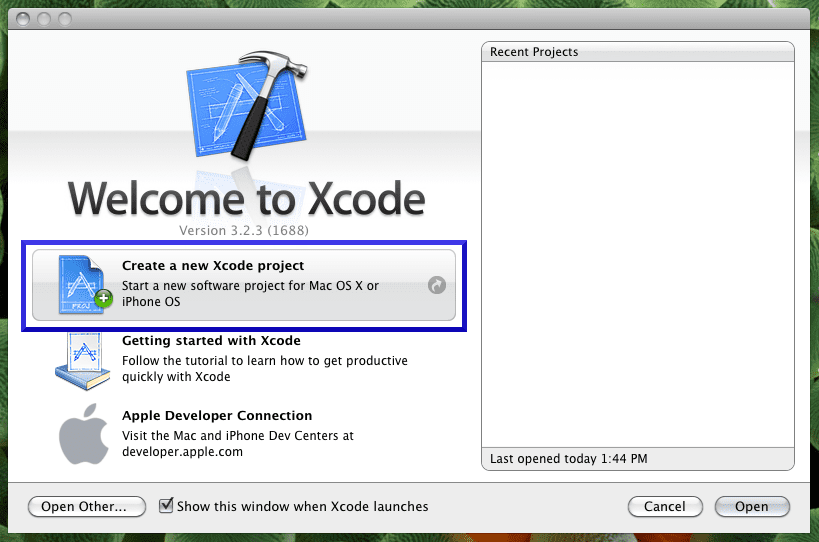
Aplicația bazată pe vizualizare este cea mai simplă de început, pe atât de simplă, deoarece oferă o aplicație completă, care poate rula cu ușurință pe un iPhone și poate afișa o vizualizare goală. Ceea ce va oferi acest șablon este o vizualizare și un delegat al aplicației. Un delegat de aplicație, pur și simplu, este o entitate care răspunde la mesajele de la un obiect de aplicație. Nu poate exista decât un singur obiect de aplicație pentru fiecare aplicație iPhone, iar șablonul de proiect se ocupă de a-l crea pentru noi.
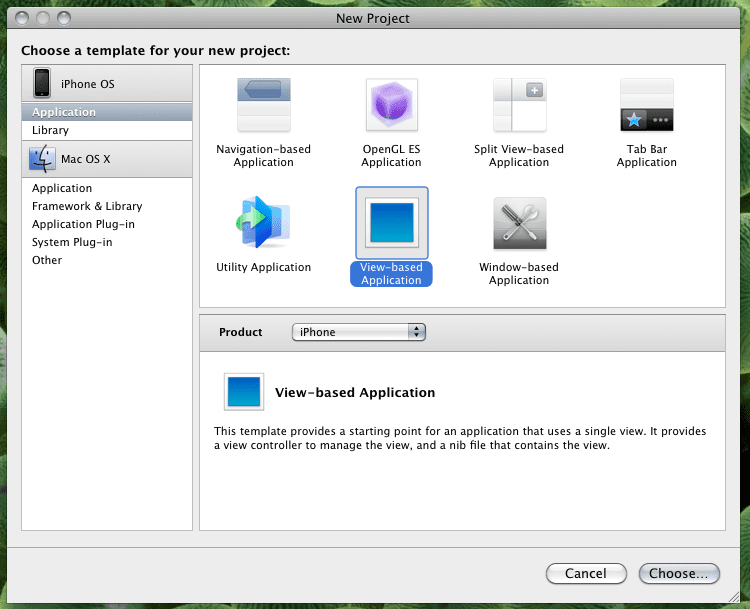
Când faceți clic pe butonul Alegeți, vi se va solicita un nume de proiect. Să-i denumim „Bună ziua iPhone”.
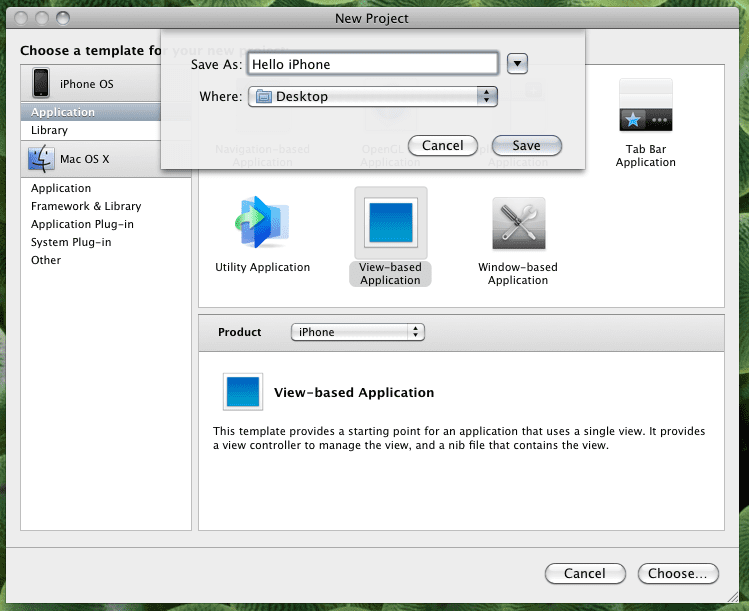
Odată ce proiectul este creat folosind șablonul, apare interfața XCode și arată toate fișierele pe care șablonul de proiect le-a generat pentru dvs. într-o vizualizare plăcută și utilizabilă.
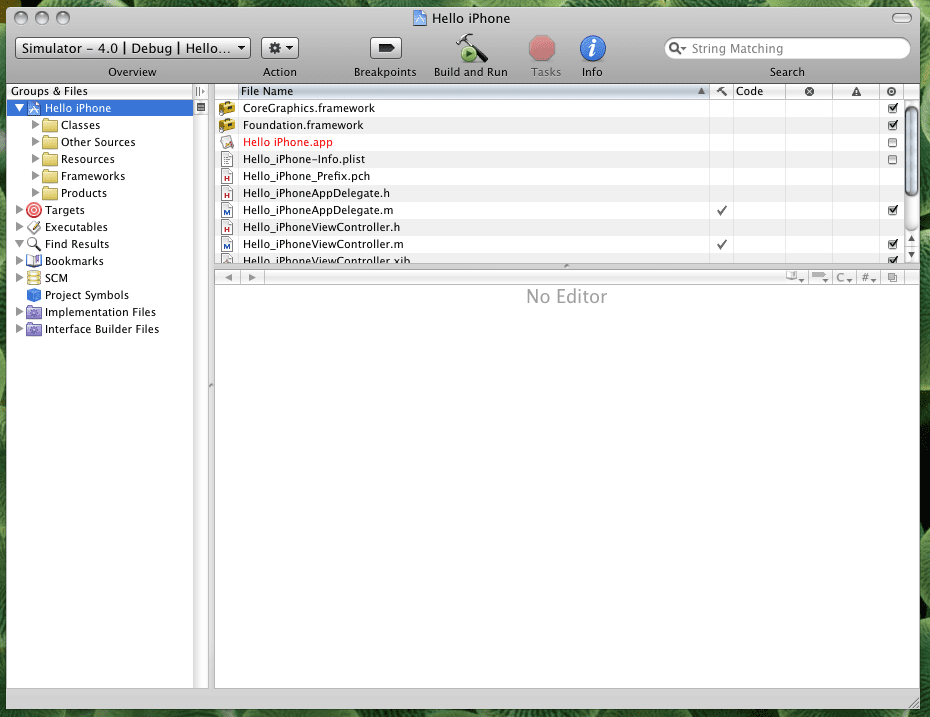
Cel mai important fișier pentru noi aici este MainWindow.xib, care conține delegatul nostru de aplicație. Șablonul pe care l-am folosit a creat acest fișier nib pentru noi (MainWindow.xib) și acesta are grijă să formeze toate relațiile obiect necesare pentru ca această aplicație să ruleze. Putem considera de la sine înțeles că orice modificare din vizualizarea aferentă va apărea în aplicația noastră atunci când o lansăm.
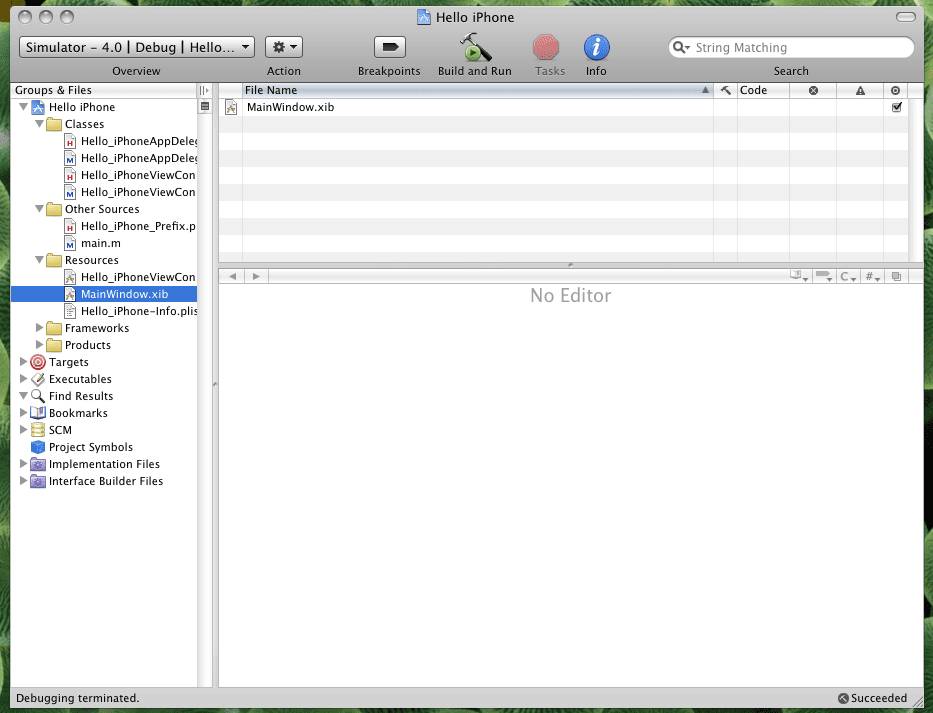
Făcând dublu clic pe fișierul MainWindow.xib, va lansa generatorul de interfețe și va afișa următoarea vizualizare, care arată controlerul de vizualizare implicat. Dacă dorim să facem modificări în vizualizarea pe care dorim să le facem în acest caz, ar trebui să facem clic pe Link-ul furnizat în vizualizarea controlerului, așa cum se arată evidențiat în imaginea de mai jos.
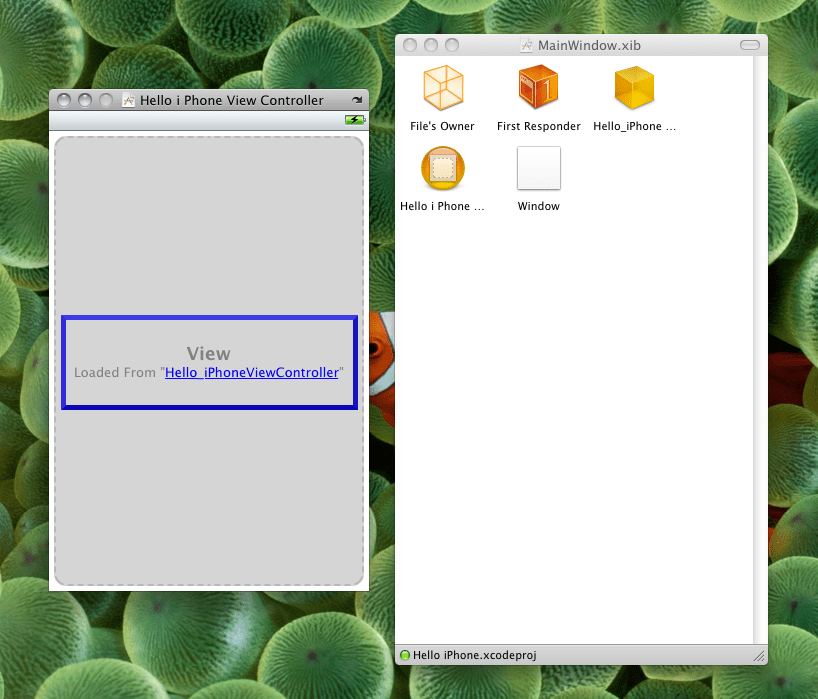
Făcând clic pe link, se va deschide un alt fișier nib numit Hello_iPhoneViewController.xib, așa cum se arată în imaginea de mai jos și, de asemenea, se deschide vizualizarea reală care va fi afișată la lansarea aplicației. Orice modificări pe care le facem în această vizualizare se vor reflecta direct asupra acesteia atunci când aplicația este rulată.
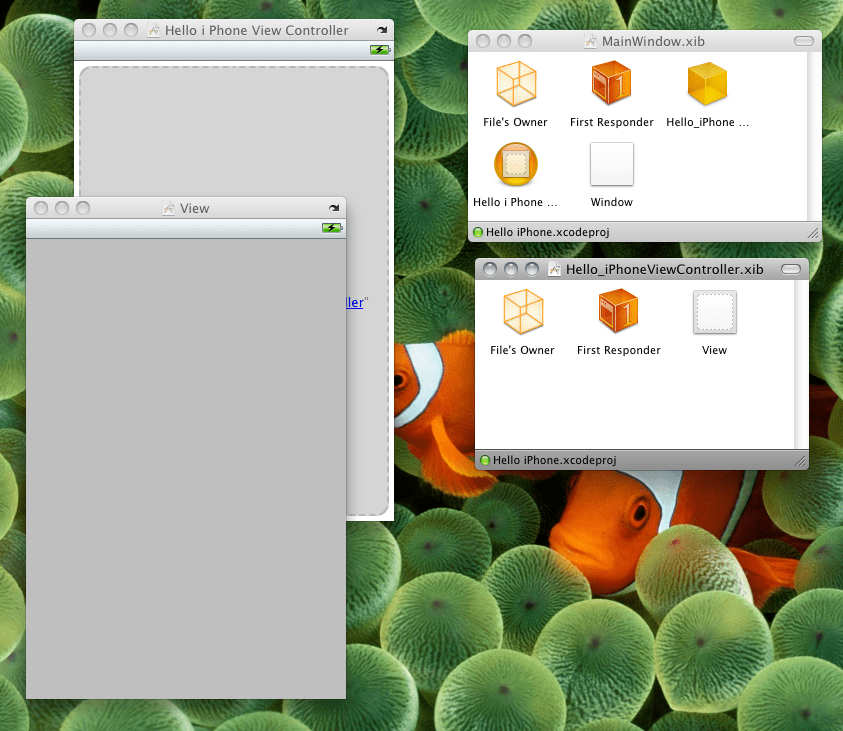
Deoarece numim proiectul nostru „Bună ziua iPhone”, permitem să punem același text cu un bang (!) în vizualizarea noastră într-o etichetă. Dacă trebuie să adăugăm un element de interfață cu utilizatorul în vizualizare, putem face acest lucru prin alegerea componentului din fereastra Bibliotecă. Fereastra bibliotecii poate fi lansată din meniul Instrumente > Bibliotecă din meniul constructorului de interfețe.
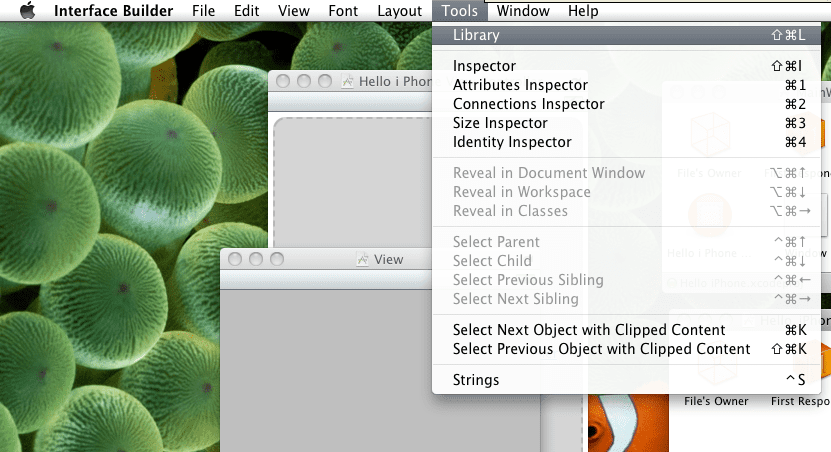
Făcând clic pe elementul de meniu Bibliotecă va apărea dialogul de bibliotecă care listează componentele disponibile și poate fi derulat folosind bara de defilare, așa cum este evidențiat în imaginea de mai jos.
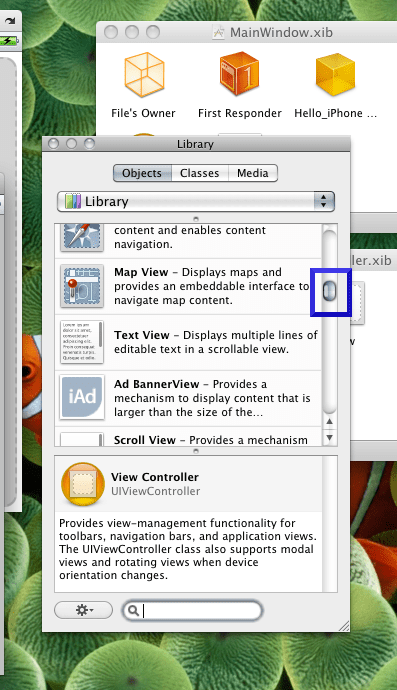
Derulați în jos/în sus pentru a găsi componenta „Etichetă”, care este afișată evidențiată în imaginea de mai jos.
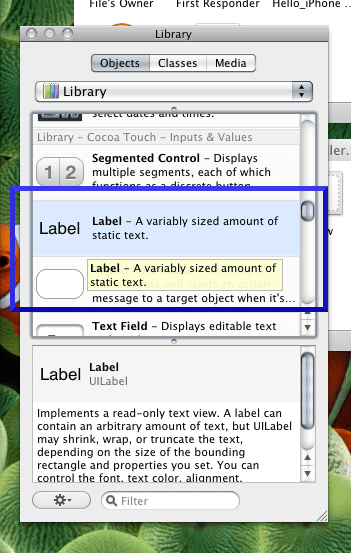
Introducerea unei componente în vedere este foarte simplă și directă. Va trebui să glisați și să plasați componenta din dialogul Bibliotecă în vizualizare, așa cum se arată în imaginea de mai jos.
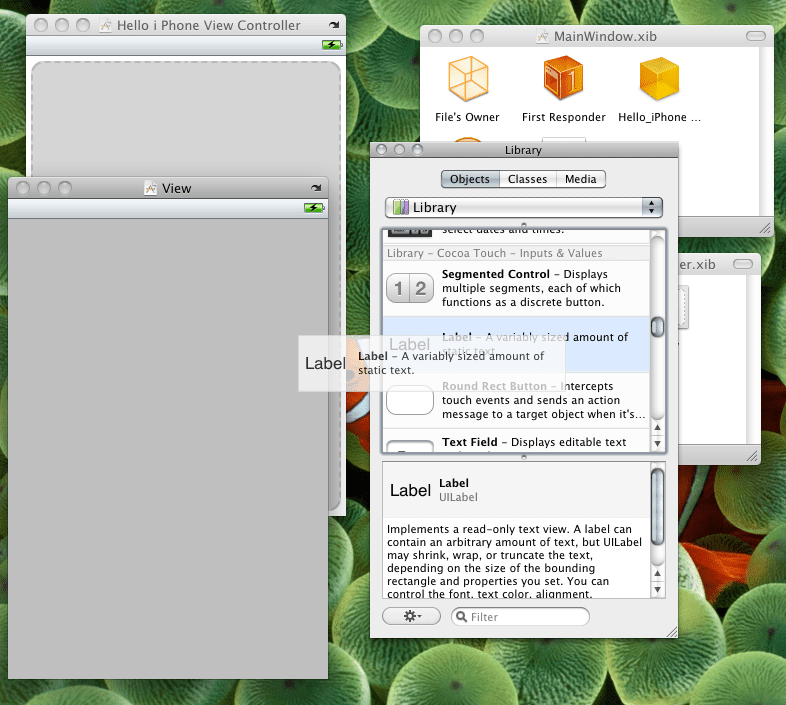
Odată ce componenta de etichetă este aruncată în vizualizare, aceasta va apărea așa cum se arată mai jos și textul poate fi editat inline.
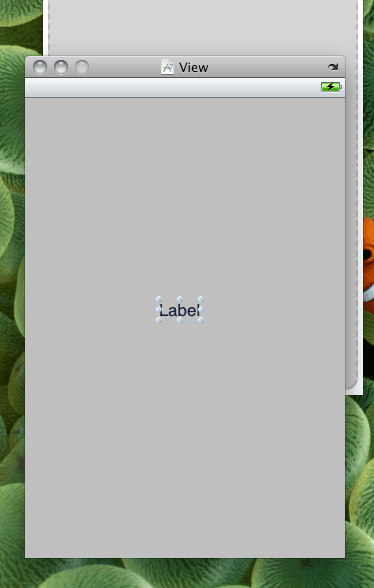
Să facem dublu clic pe textul „Etichetă” și să îl schimbăm în ceea ce ne dorim, „Bună, iPhone!” în cazul nostru, deoarece aceasta este aplicația cu același nume. Editarea va apărea ca în imaginea de mai jos.
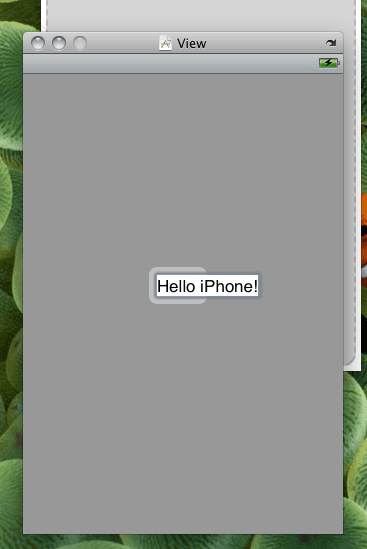
Închideți toate vizualizările și când închideți dialogul intitulat „Hello_iPhoneViewController.xib”, vi se va solicita să salvați modificările. Faceți clic pe butonul „Salvare” pentru a aplica și a salva modificările pe care tocmai le-am făcut.
Notă importantă: Vă rugăm să rețineți că generatorul de interfețe nu este integrat în XCode și că modificările efectuate în acesta nu sunt salvate atunci când salvați sau construiți proiectul în XCode, așa că este întotdeauna important să salvați modificările generatorului de interfețe înainte de a construi și rula proiectul în XCode.
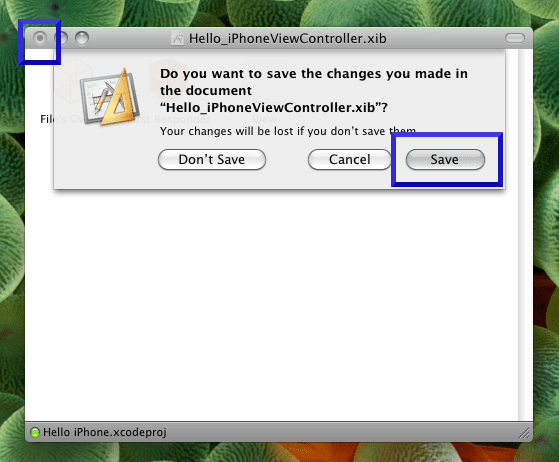
Apoi ne întoarcem la fereastra XCode și totul este pregătit pentru a epuiza aplicația „Hello iPhone”. Să vedem cum se face. O aplicație poate fi construită și lansată în simulator după compilare făcând clic pe butonul „Build and Run” afișat în secțiunea din mijloc sus a ferestrei XCode, așa cum se arată evidențiat în imaginea de mai jos.

Aceasta va încerca să construiască aplicația și, în cazul nostru, ar trebui să construiască și să lanseze cu succes aplicația noastră în simulatorul iPhone, așa cum se arată în imaginea de mai jos.
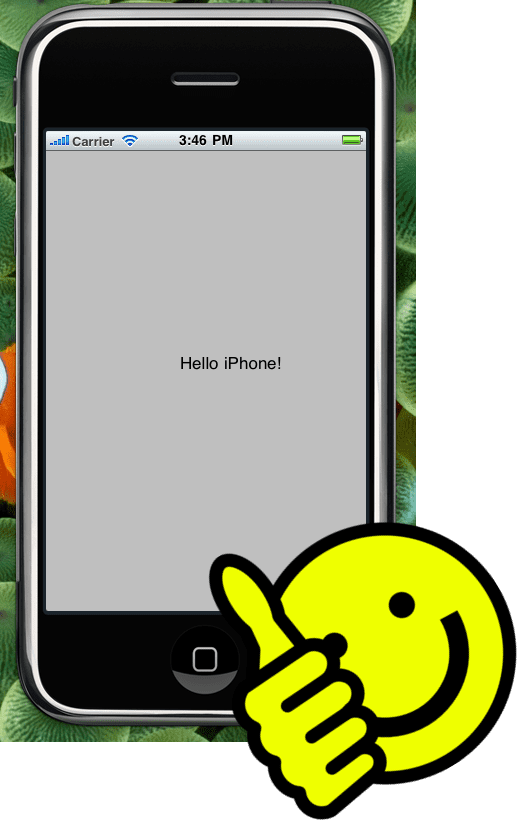
Ei bine, iată-ne, spunând „Bună ziua iPhone!”, Felicitări pentru că ați apărut prima aplicație pentru iPhone pe simulator. Așteptăm cu nerăbdare să vă ascultăm în cazul în care găsiți probleme sau doriți să trimiteți feedback.

Obsedat de tehnologie de la sosirea timpurie a A/UX pe Apple, Sudz (SK) este responsabil pentru direcția editorială a AppleToolBox. Are sediul în Los Angeles, CA.
Sudz este specializată în acoperirea tuturor aspectelor legate de macOS, având în vedere zeci de dezvoltări OS X și macOS de-a lungul anilor.
Într-o viață anterioară, Sudz a lucrat ajutând companiile din Fortune 100 cu aspirațiile lor tehnologice și de transformare a afacerii.